วิธีกำหนดค่า CDN ด้วย WordPress โดยใช้ Amazon Web Services (AWS) (พร้อมวิดีโอ)
เผยแพร่แล้ว: 2020-01-30
ปรับปรุงล่าสุด - 8 กรกฎาคม 2021
หากคุณมีไซต์ WordPress คุณทราบถึงความสำคัญของประสิทธิภาพของไซต์ในการจัดอันดับของเครื่องมือค้นหาและประสบการณ์ของลูกค้า มีกลยุทธ์หลายอย่างในการเพิ่มประสิทธิภาพไซต์ของคุณและรับประกันความเร็วในการโหลดหน้าเว็บที่ดี ดังที่คุณทราบ การใช้เครือข่ายการจัดส่งเนื้อหาเป็นหนึ่งในกลยุทธ์สำคัญที่คุณสามารถใช้เพื่อเพิ่มความเร็วในการโหลดหน้าเว็บของคุณ เครือข่ายการจัดส่งเนื้อหา (CDN) จะช่วยให้แน่ใจว่าเนื้อหาเว็บของคุณได้รับบริการจากตำแหน่งที่ใกล้กับผู้ใช้มากขึ้น ในบทความนี้ เราจะนำเสนอภาพรวมเกี่ยวกับวิธีการกำหนดค่า CDN โดยใช้ Amazon Web Services (Cloudfront) สำหรับไซต์ WordPress ของคุณ
Amazon Cloudfront คืออะไร?
Amazon Cloudfront เป็นส่วนบริการของ Amazon Web Services ที่ช่วยเพิ่มประสิทธิภาพไซต์ของคุณ ใช้ประโยชน์จากเครือข่ายศูนย์ข้อมูลทั่วโลกที่จะเร่งการกระจายเนื้อหาไปยังผู้ใช้ของคุณ โดยทั่วไปจะให้บริการเนื้อหาแบบไดนามิกและแบบคงที่รวมถึงไฟล์รูปภาพ, html, CSS, JavaScript ฯลฯ จากตำแหน่งที่ใกล้กับผู้ใช้ วิธีนี้จะช่วยรับประกันเวลาในการตอบสนองขั้นต่ำในการแสดงเนื้อหา และทำให้แน่ใจว่าไซต์ของคุณมีความเร็วในการโหลดหน้าเว็บที่ดี
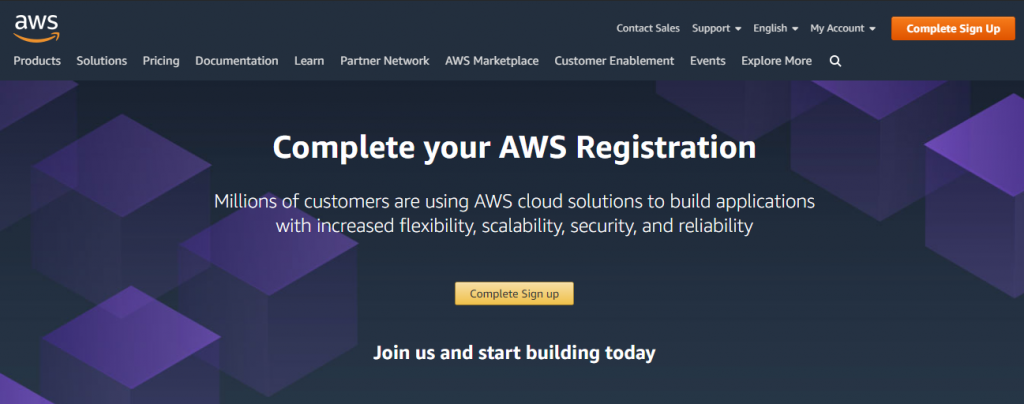
คุณสมบัติ
- กระจายไปทั่วโลกผ่านเครือข่ายศูนย์ข้อมูลที่หลากหลายเพื่อให้แน่ใจว่าเว็บไซต์ของคุณมีประสิทธิภาพที่เหนือกว่า
- มีความปลอดภัยสูงด้วยคุณสมบัติความปลอดภัยในตัว เช่น AWS Shield Standard, AWS Certificate Manager (ACM) เป็นต้น นอกจากนี้ยังช่วยให้คุณจัดการใบรับรอง SSL แบบกำหนดเองโดยไม่มีค่าใช้จ่ายเพิ่มเติม
- ปรับแต่งคุณสมบัติของ CDN ได้อย่างง่ายดายด้วยอินเทอร์เฟซที่เป็นมิตรกับนักพัฒนาของ Cloudfront นอกจากนี้ยังมีการผสานรวมกับเครื่องมืออื่นๆ และอินเทอร์เฟซการทำงานอัตโนมัติ
- เข้าถึงจากคอนโซลเดียวพร้อมกับบริการยอดนิยมอื่นๆ เช่น Amazon S3, Amazon Route 53, Amazon EC2, Elastic Load Balancing และ AWS Elemental Media Services
ข้อดีของการใช้ Amazon Cloudfront
- มันจะช่วยให้คุณให้บริการเนื้อหาแบบคงที่ เช่น ไฟล์รูปภาพ, JavaScript, CSS, ฯลฯ ผ่านเครือข่ายการจัดส่งทั่วโลก และด้วยเหตุนี้ จึงเป็นการลดภาระงานบนเซิร์ฟเวอร์ต้นทางของคุณ ซึ่งหมายความว่าผู้ใช้ของคุณจะมีประสบการณ์ที่เหนือกว่าขณะเข้าถึงเว็บไซต์ของคุณ
- นอกจากนี้ยังสามารถให้บริการเนื้อหาแบบไดนามิกได้เร็วขึ้นด้วยคุณสมบัติเช่น API Acceleration
- คุณจะพบตัวเลือกต่างๆ ในการสตรีมเนื้อหาวิดีโอของคุณอย่างราบรื่น CDN จะแคชแฟรกเมนต์สื่อและลดภาระของเซิร์ฟเวอร์
- ด้วยคุณสมบัติความปลอดภัยที่เหนือกว่า ข้อมูลทั่วทั้งเครือข่ายของคุณจะได้รับการเข้ารหัสและ
- ความปลอดภัยของข้อมูลจะมั่นใจได้ด้วยการเข้ารหัสขั้นสูงและโดยให้การเข้าถึงเฉพาะส่วนประกอบและบริการที่เลือกในกลุ่มเทคโนโลยีของคุณ
- คุณจะสามารถปรับแต่งรูปแบบการส่งเนื้อหาตามพฤติกรรมของผู้ใช้ และยังทำการทดสอบ A/B ได้อีกด้วย
- การอัปเดตซอฟต์แวร์จะคุ้มค่าและเร็วขึ้น เพื่อให้มั่นใจว่าลูกค้าจะได้รับประสบการณ์ที่ดีขึ้นบนเว็บไซต์ของคุณ
- Cloudfront ผสานรวมกับโครงสร้างพื้นฐานของ AWS อย่างมีประสิทธิภาพ และช่วยให้คุณใช้งานได้ง่ายกับบริการอื่นๆ จากแดชบอร์ดเดียว คุณสามารถใช้ Amazon S3, AWS Shield สำหรับการลด DDoS, Elastic Load Balancing และอื่นๆ ได้อย่างง่ายดาย
- สำหรับเจ้าของไซต์ WordPress ที่ใช้บริการของ Amazon สิ่งสำคัญคือต้องเข้าใจกระบวนการรวม Cloudfront เข้ากับไซต์ WordPress
จะรวม Amazon Cloudfront CDN เข้ากับไซต์ WordPress ของคุณได้อย่างไร
ต่อไปนี้คือขั้นตอนพื้นฐานในการกำหนดค่า CDN โดยใช้ Amazon Cloudfront บนไซต์ WordPress ของคุณ
ขั้นตอนที่ 1
คุณต้องสร้างบัญชีกับ Amazon Web Services เพื่อรวม Cloudfront CDN บนไซต์ WordPress ของคุณ คุณสามารถสร้างบัญชี AWS ได้ฟรีและใช้บริการต่างๆ ที่เป็นส่วนหนึ่งของบัญชีได้โดยมีข้อจำกัดบางประการ
นี่คือขั้นตอน:
- ระบุอีเมลและรหัสผ่านของคุณ พร้อมด้วยชื่อบัญชี AWS
- ขั้นต่อไป ให้ข้อมูลส่วนตัว เช่น ชื่อนามสกุล หมายเลขโทรศัพท์ ประเทศ และที่อยู่ของคุณ
- คุณต้องระบุข้อมูลบัตรเครดิตของคุณสำหรับการเรียกเก็บเงิน คุณจะไม่ถูกเรียกเก็บเงินสำหรับการใช้งานที่ต่ำกว่าขีดจำกัด AWS Free Tier ระดับฟรีช่วยให้คุณถ่ายโอนข้อมูลได้ 50GB และคำขอของผู้ดู 2 ล้านคำขอในแต่ละเดือนในช่วง 12 เดือนแรกของ Cloudfront
- ในขั้นตอนต่อไป คุณต้องยืนยันตัวตนของคุณผ่านรหัสที่ส่งทางข้อความหรือการโทร
- สุดท้าย เลือกแผนการสนับสนุนสำหรับบัญชีของคุณ คุณสามารถเลือกระหว่างการสนับสนุนขั้นพื้นฐานฟรี การสนับสนุนสำหรับนักพัฒนา 29 เหรียญต่อเดือน และการสนับสนุนทางธุรกิจ 100 เหรียญต่อเดือน

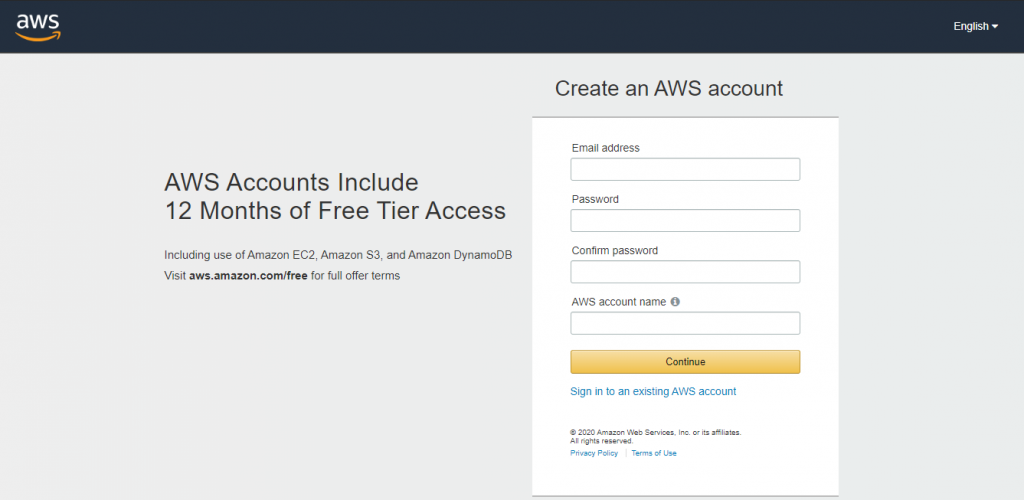
ขั้นตอนที่ 2
เราจะใช้ปลั๊กอิน Amazon AWS CDN เพื่อรวม Cloudfront CDN กับเว็บไซต์ WordPress ของเรา ปลั๊กอินทำงานผ่านคีย์การเข้าถึงที่สร้างจากบัญชี AWS ของคุณ
อย่างไรก็ตาม คีย์การเข้าถึงของผู้ใช้รูทจะมอบการเข้าถึงบัญชี AWS ทั้งหมดของคุณได้อย่างไม่จำกัด ดังนั้น AWS แนะนำให้สร้างผู้ใช้ IAM ใหม่ที่มีสิทธิ์จำกัดและสร้างการเข้าถึงสำหรับผู้ใช้รายนั้นแทน
ในการสร้างผู้ใช้ IAM ให้คลิกที่ชื่อบัญชีที่ด้านบนขวาของแดชบอร์ด AWS ของคุณ เลือกตัวเลือก "ข้อมูลรับรองความปลอดภัยของฉัน" จากดรอปดาวน์
จากที่นี่ ไปที่ส่วนผู้ใช้ในแถบด้านข้างแล้วคลิก "เพิ่มผู้ใช้" ตั้งชื่อผู้ใช้ที่เหมาะสมให้กับผู้ใช้และอนุญาตเฉพาะ "การเข้าถึงแบบเป็นโปรแกรม" ในประเภทการเข้าถึงเท่านั้น คลิกถัดไปเมื่อคุณทำเสร็จแล้ว
หน้าถัดไปจะให้คุณสามตัวเลือกในการตั้งค่าการอนุญาต เลือกอันที่สามชื่อ "โจมตีนโยบายที่มีอยู่โดยตรง" ด้านล่าง ใช้แถบค้นหาเพื่อกรองตัวเลือกสำหรับวลี “cloudfront”
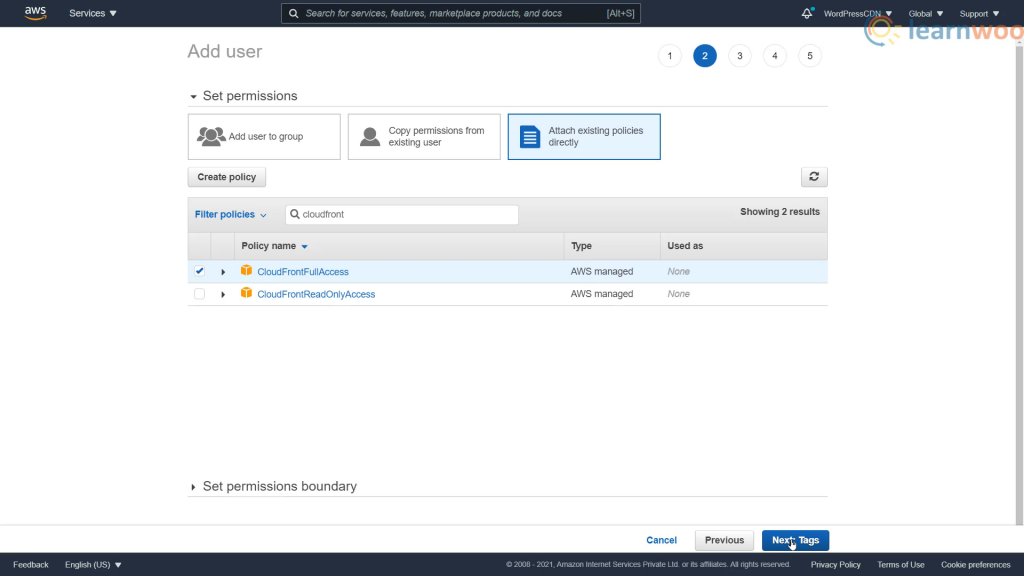
จากผลลัพธ์ที่ปรากฏขึ้น ให้เปิดใช้งานตัวเลือก “CloudFrontFullAccess” แล้วคลิกถัดไป คุณสามารถละเว้นส่วนแท็กและไปที่หน้าถัดไปได้ทันที
สุดท้าย ตรวจสอบรายละเอียดและคลิก "สร้างผู้ใช้" หน้าถัดไปจะให้ ID คีย์การเข้าถึงและคีย์การเข้าถึงลับที่กำหนดให้กับผู้ใช้ คัดลอกลงและบันทึกอย่างปลอดภัย คุณยังสามารถดาวน์โหลดไฟล์ CSV ที่มีคีย์การเข้าถึงได้โดยใช้ลิงก์ที่ให้ไว้
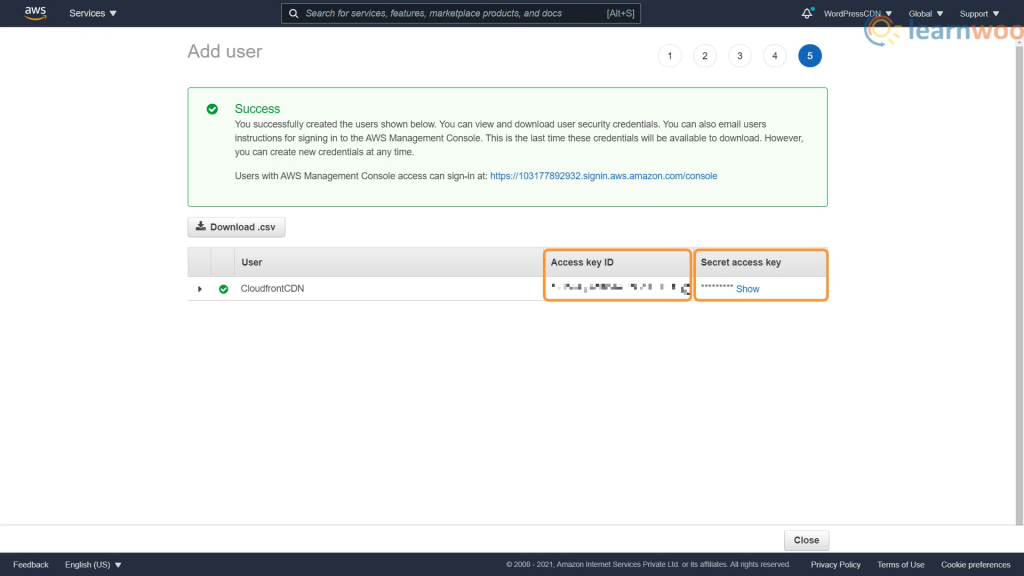
ขั้นตอนที่ 3
เราจะใช้ ปลั๊กอิน Amazon AWS CDN เพื่อทำให้กระบวนการผสานรวม CloudFront CDN กับเว็บไซต์ WordPress ของเราง่ายขึ้น
หลังจากติดตั้งปลั๊กอินแล้ว ให้ไปที่แท็บ WPAdmin AWS CDN ที่นี่ ระบุรหัสคีย์การเข้าถึงและรหัสลับที่คุณได้รับในขั้นตอนก่อนหน้า นอกจากนี้ เลือกระดับราคาที่เหมาะกับคุณและคลิกปุ่ม "สร้างการแจกจ่าย"
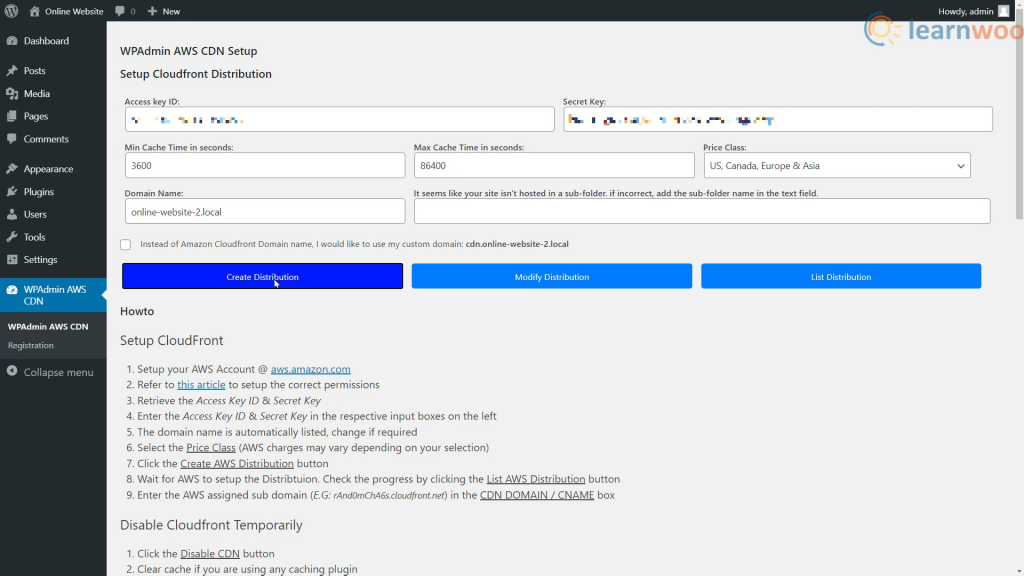
คุณสามารถตรวจสอบความคืบหน้าได้โดยคลิกปุ่ม "แสดงรายการการแจกจ่าย AWS" และเสร็จสิ้นกระบวนการโดยป้อนโดเมนย่อยที่กำหนดของ AWS ในกล่อง CNAME
หลังจากนั้น คุณยังสามารถปิดใช้งาน CDN หรือรีเซ็ตการกำหนดค่าทั้งหมดได้หากต้องการ
ขั้นตอนที่ 4
ในขั้นตอนสุดท้าย คุณสามารถตรวจสอบว่าเนื้อหาได้รับบริการจากแคชของ Cloudfront หรือไม่ ใช้โหมดไม่ระบุตัวตนของเบราว์เซอร์ของคุณ หรือเปิดเว็บไซต์โดยใช้เบราว์เซอร์สำรองเพื่อยืนยันสิ่งนี้ นอกจากนี้ คุณยังสามารถคลิกโหมดตรวจสอบของเบราว์เซอร์ของคุณเพื่อให้แน่ใจว่าชื่อโดเมนอื่นของ Cloudfront ให้บริการทรัพยากร
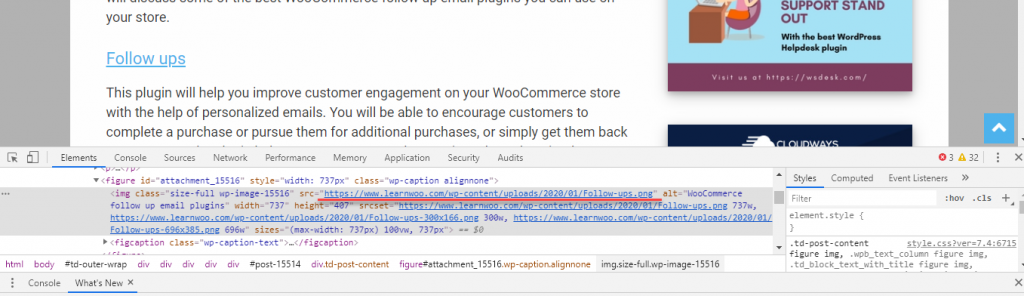
หวังว่าบทความนี้จะให้ภาพรวมเกี่ยวกับ CloudFront และวิธีกำหนดค่า CDN บนไซต์ WordPress ของคุณ หากคุณมีคำถามเกี่ยวกับเรื่องนี้ โปรดแสดงความคิดเห็นด้านล่าง
หากคุณต้องการเวอร์ชันวิดีโอ โปรดตรวจสอบวิดีโอด้านล่าง:
อ่านเพิ่มเติม
- บริการ CDN ฟรียอดนิยมที่จะช่วยคุณปรับปรุงประสิทธิภาพไซต์ WordPress ของคุณ
- วิธีปรับปรุงประสิทธิภาพของเว็บไซต์ด้วยปลั๊กอินแคชของ WordPress
